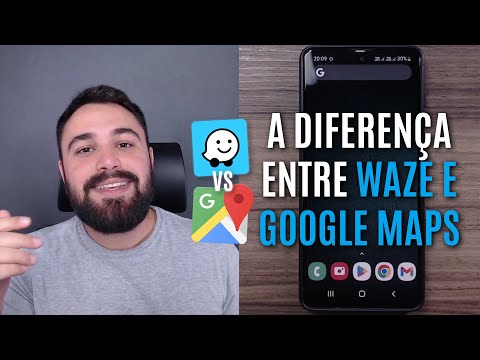Você pode arquivar e excluir seus bate-papos do WhatsApp diretamente do aplicativo. Toque e segure bate-papos ou mensagens para abrir um menu de opções para gerenciar o conteúdo. O WhatsApp também oferece o WhatsApp Web, um serviço que permite que você continue e gerencie seus bate-papos do seu computador. Para utilizar o serviço da web WhatsApp, você precisará ler um código QR usando seu dispositivo móvel para verificar sua conta. O WhatsApp web usa uma interface muito semelhante ao aplicativo móvel, permitindo muito do mesmo controle de chat de seu computador.
Passos
Método 1 de 3: usando o aplicativo móvel (Android)

Etapa 1. Abra o aplicativo WhatsApp
Se você ainda não instalou o WhatsApp, pode obtê-lo na Play Store.

Etapa 2. Selecione a guia “Chats”
Este botão aparece na barra de menu superior, abaixo dos botões de pesquisa e chamada. Você será direcionado para uma lista de seus bate-papos.

Etapa 3. Toque e segure o bate-papo que deseja editar
A lista de botões na parte superior mudará para os controles de edição do chat selecionado.

Etapa 4. Toque na caixa com uma seta para baixo para arquivar um bate-papo
Este botão está na barra de menu superior. Arquivar um bate-papo o remove da visualização sem excluir seu conteúdo.

Etapa 5. Toque na lixeira para excluir um bate-papo
Este botão está à direita do botão de arquivo. Excluir um bate-papo o remove completamente, sem a capacidade de ser recuperado.

Etapa 6. Toque no alto-falante com uma linha para silenciar um bate-papo
Este botão está à direita do botão Excluir. Silenciar um bate-papo desativará os sons e as notificações desse bate-papo.

Etapa 7. Toque em “Voltar” quando terminar
Este botão está localizado no canto superior esquerdo e reverterá os controles do menu superior.

Etapa 8. Toque em um bate-papo para expandi-lo
O conteúdo da mensagem do bate-papo será exibido na tela.

Etapa 9. Toque e segure uma mensagem em um bate-papo
A lista de botões na parte superior mudará para os controles de edição da mensagem selecionada.

Etapa 10. Toque no botão “Responder” para citar a mensagem em uma resposta
Este botão aparece à direita do botão Voltar na barra de menu superior e abrirá uma nova janela de resposta com a mensagem selecionada citada para uma resposta direta.

Etapa 11. Toque no botão “Estrela” para salvar as mensagens em seus favoritos
Este botão está à direita do botão de resposta. Você pode acessar a mensagem com estrela na lista de bate-papo tocando nos 3 pontos verticais e selecionando “Mensagens com estrela”.
Você pode tocar no botão Estrela uma segunda vez para desfazer o status marcado com estrela

Etapa 12. Toque no botão “Informações” para ver os detalhes da entrega
Este botão é representado por um círculo com um 'i' dentro e está localizado à direita do botão Estrela. Esta opção exibirá a que horas uma mensagem foi entregue com sucesso e se ela foi lida ou não.

Etapa 13. Toque no ícone Lixeira para excluir uma mensagem
Este botão está localizado à direita do botão de informações.
As mensagens excluídas não podem ser recuperadas

Etapa 14. Toque no botão “Copiar”
Este botão se parece com dois retângulos sobrepostos e está à direita do botão Excluir. Isso copiará o conteúdo da mensagem para a área de transferência para ser colado em outro lugar.

Etapa 15. Toque no botão “Avançar”
Este botão é uma seta voltada para a direita e está à direita do botão Copiar. Você será redirecionado para sua lista de contatos para selecionar as pessoas para as quais deseja encaminhar a mensagem.
Método 2 de 3: usando o aplicativo móvel (iOS)

Etapa 1. Abra o aplicativo WhatsApp
Se você ainda não instalou o WhatsApp, pode obtê-lo na App Store.

Etapa 2. Selecione a guia “Chats”
Este botão aparece na barra de menu inferior e o levará a uma lista de seus bate-papos.

Etapa 3. Toque em “Editar”
Este botão aparece no canto superior esquerdo e ativará o modo de edição. Caixas de seleção aparecerão ao lado de cada bate-papo.

Etapa 4. Toque em um bate-papo para selecioná-lo
Você pode selecionar vários chats de uma vez. Quando pelo menos um chat for selecionado, as opções de edição na parte inferior estarão disponíveis.

Etapa 5. Toque em “Arquivo”
Este botão está no canto esquerdo inferior e removerá o chat da vista.
Você também pode arquivar deslizando para a esquerda em um bate-papo

Etapa 6. Toque em “Excluir”
Este botão está no canto inferior direito e excluirá os bate-papos selecionados.
Os bate-papos excluídos não podem ser recuperados

Etapa 7. Toque em “Lido” ou “Não lido”
Ele está localizado na parte inferior central e marcará um bate-papo como lido ou não lido.
- Você também pode deslizar para a direita em um bate-papo para sinalizá-lo como lido / não lido.
- Você também pode tocar e segurar um bate-papo para acessar todas as opções de edição (Mudo, Arquivar, Ler / Não ler, Excluir). Depois de alguns momentos, o bate-papo será aberto e você poderá deslizar para cima para ver uma lista desses controles.

Etapa 8. Toque em um bate-papo para expandi-lo
O conteúdo da mensagem do bate-papo será exibido na tela.

Etapa 9. Toque e segure uma mensagem em um bate-papo
Um pop-up aparecerá com uma lista de controles de edição para a mensagem selecionada.
Nem todas as opções serão exibidas de uma vez. Você pode tocar nas setas para a esquerda ou direita para percorrer as várias opções de edição

Etapa 10. Toque no botão “Responder” para citar a mensagem em uma resposta
Isso abrirá uma nova janela de resposta com a mensagem selecionada citada para uma resposta direta.

Etapa 11. Toque no botão “Estrela” para salvar as mensagens em seus favoritos
Você pode acessar a mensagem marcada com estrela na lista de bate-papo tocando em “Favoritos” na barra de menu inferior.
Você pode tocar no botão Estrela uma segunda vez para desfazer o status marcado com estrela

Etapa 12. Toque no botão “Informações” para ver os detalhes da entrega
Esta opção exibirá a que horas uma mensagem foi entregue com sucesso e se ela foi lida ou não.

Etapa 13. Toque em “Excluir” para remover uma mensagem
As mensagens excluídas não podem ser recuperadas

Etapa 14. Toque no botão “Copiar”
Isso copiará o conteúdo da mensagem para a área de transferência para ser colado em outro lugar.

Etapa 15. Toque no botão “Avançar”
Você será redirecionado para sua lista de contatos para selecionar as pessoas para as quais deseja encaminhar a mensagem.
Método 3 de 3: usando o WhatsApp Web

Etapa 1. Navegue até o WhatsApp Web em seu navegador
Você será solicitado a ler um código QR com o WhatsApp.

Etapa 2. Abra o aplicativo WhatsApp

Etapa 3. Toque nos 3 pontos verticais (Android) ou “Configurações” (iOS)
Os pontos estão localizados no canto superior direito, “Configurações” na barra de menu inferior. Isso abrirá o menu de opções.

Etapa 4. Selecione “WhatsApp Web”
O WhatsApp solicitará permissão para acessar a câmera do seu dispositivo.

Etapa 5. Toque em “Permitir”
O WhatsApp iniciará a câmera do seu dispositivo com uma caixa no meio da tela para escanear o código.

Etapa 6. Digitalize o código QR na janela do seu navegador
Alinhe a caixa de leitura com o código QR e você será automaticamente conectado à sua conta do WhatsApp em seu navegador e levado ao serviço da Web do WhatsApp. Os bate-papos são listados no painel esquerdo e seus conteúdos são exibidos na janela direita.
- O código irá expirar após alguns minutos de espera. Se isso acontecer, ele aparecerá esmaecido e solicitará que você atualize. Clique no botão atualizar no meio do código para obter um novo (não há necessidade de atualizar a página inteira).
- Este processo só precisa ser executado uma vez, a menos que você limpe os dados do navegador.

Etapa 7. Passe o cursor do mouse sobre um bate-papo
Uma seta suspensa aparecerá no lado direito de um bate-papo.

Etapa 8. Clique na seta suspensa
Um menu com várias opções será aberto quando clicado.

Etapa 9. Selecione “Arquivo” para enviar um bate-papo para os arquivos
Você pode remover um bate-papo dos arquivos usando a barra de pesquisa acima da lista de bate-papo e procurando o nome do contato ou o assunto do bate-papo e, em seguida, abrindo o menu suspenso ao passar o mouse sobre o bate-papo e selecionar “Desarquivar”

Etapa 10. Selecione “Mudo” para interromper as notificações de um bate-papo
Um bate-papo pode ser reativado selecionando esta opção.

Etapa 11. Selecione “Excluir bate-papo”
Os bate-papos excluídos são removidos e não podem ser recuperados.

Etapa 12. Selecione “Marcar como não lida”
Isso irá reverter um chat para o status de não lido.

Etapa 13. Clique em um bate-papo para expandi-lo
O conteúdo da mensagem do bate-papo será exibido à direita.

Etapa 14. Passe o cursor do mouse sobre uma mensagem
Uma seta suspensa aparecerá no lado direito de um bate-papo.

Etapa 15. Clique na seta suspensa
Um menu com várias opções será aberto quando clicado.

Etapa 16. Selecione “Informações da mensagem”
Isso abrirá uma janela que exibe o status de leitura e os carimbos de data / hora de entrega da mensagem selecionada.
Clique no “X” no canto superior esquerdo da janela de informações para fechá-la

Etapa 17. Selecione “Encaminhar mensagem”
Caixas de seleção aparecerão ao lado das mensagens no bate-papo. Marque as caixas de seleção para adicioná-los à lista de encaminhamento e, em seguida, clique no botão “Encaminhar” no canto inferior direito para selecionar os contatos para os quais encaminhar a mensagem.

Etapa 18. Selecione “Star Message” para salvar a mensagem em seus favoritos
Você pode acessar a mensagem com estrela clicando nos 3 pontos verticais na parte superior da lista de bate-papo e selecionando “Mensagens com estrela”.